Uppdaterad april 2024: Sluta få felmeddelanden och sakta ner ditt system med vårt optimeringsverktyg. Hämta den nu på denna länk
- Ladda ned och installera reparationsverktyget här.
- Låt den skanna din dator.
- Verktyget kommer då reparera din dator.
Windows 10 kan automatiskt rotera skärmen om du har en dator eller en konvertibel surfplatta - precis som din smartphone. Du kan ställa in skärmens rotation om du vill.
Automatisk skärmrotation är endast tillgänglig på enheter med integrerad accelerometer. Windows använder den här hårdvarukomponenten för att bestämma aktuell fysisk orientering på skärmen.
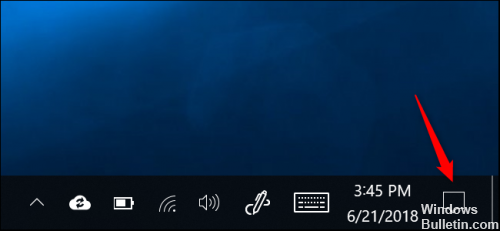
Skärmens automatiska rotation är mycket användbar. Det finns dock ett antal situationer där detta kan vara irriterande. Det bästa exemplet är när du ligger i sängen med surfplattan och läser något. Så snart du ändrar visningsvinkeln ändrar kameran plötsligt skärmens orientering. Det är väldigt störande. Därför kan du tillfälligt låsa skärmrotationen.
Inaktiverar skärmautomatisering under Windows 10 Action Center
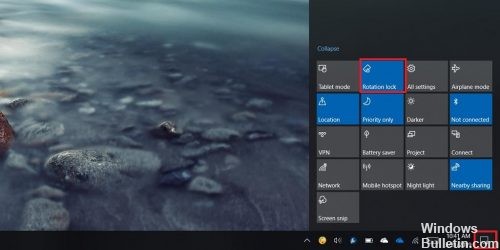
Automatisk rotationslås aktiveras som standard i Windows 10. För att inaktivera den här funktionen, fortsätt enligt följande.
- Öppna Action Center. Du kan trycka på ikonen i aktivitetsfältet (meddelandefältet).
- I Action Center trycker du på DeepL-stativlåsanslutningsknappen för att aktivera den.
- Senare kan du låsa upp skärmens rotationsfunktion med samma knapp.
Tips! Om du har ett tangentbord anslutet till enheten kan du använda Win + A-tangentkombinationen för att snabbt öppna Action Center.
Uppdatering april 2024:
Du kan nu förhindra PC -problem genom att använda det här verktyget, till exempel att skydda dig mot filförlust och skadlig kod. Dessutom är det ett bra sätt att optimera din dator för maximal prestanda. Programmet åtgärdar vanligt förekommande fel som kan uppstå på Windows -system - utan behov av timmar med felsökning när du har den perfekta lösningen till hands:
- Steg 1: Ladda ner PC Repair & Optimizer Tool (Windows 10, 8, 7, XP, Vista - Microsoft Gold Certified).
- Steg 2: Klicka på "Starta Scan"För att hitta Windows-registerproblem som kan orsaka problem med datorn.
- Steg 3: Klicka på "Reparera allt"För att åtgärda alla problem.
Det finns också en speciell genvägsknapp som du kan använda för att aktivera rotationslåset. Tryck bara på Win + O.
Inaktivera skärmrotation i inställningarna

- Öppna inställningar och klicka på ikonen System.
- Du kan också högerklicka eller trycka och hålla fast på skrivbordet och klicka / tryck på visningsinställningarna för att öppna samma sida i inställningarna.
- Klicka / peka på skärmen till vänster och vrid svängen på eller av på höger sida (standard). (se skärmdumpar nedan)
- När du är klar kan du stänga inställningarna om du vill.
Inaktivera skärmrotation under Windows 10 med registret.
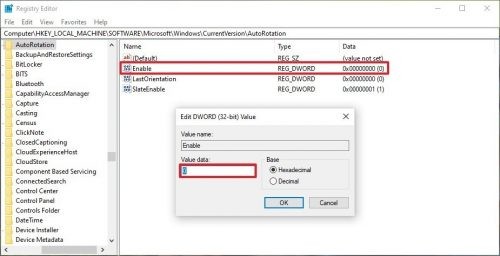
Windows 10 ger också ett annat sätt att inaktivera skärmrotation. Allt du behöver göra är att ändra ett specifikt DWORD-värde i registret. Men för att utföra följande steg, se till att alla administrativa myndigheter är på plats. Vissa enheter finns tillgängliga där alternativet att inaktivera denna rotationsfunktion inte är tillgängligt. För sådana användare kommer denna registerinställning att vara till stor hjälp.
a) Skriv Regedit i sökrutan Cortana och tryck på Enter när samma kommando visas som resultat.
b) I Registerredigeraren navigerar du från den vänstra rutan till nästa sökväg.
HKEY_LOCAL_MACHINE \ LOCAL_MACHINE \ LE SOFTWARE \ Microsoft \ Windows \ Aktuell version \ AutoRotation
c) När du har nått AutoRotation-knappen, gå till höger och skapa ett nytt 32-bit DWORD-värde. För att göra detta, högerklicka på ett ledigt utrymme, flytta muspekaren till Ny och välj värdet DWORD (32-bitar).
Slutsats
Du kan nu inaktivera din skärm som körs automatiskt genom att följa några enkla steg. Du kan återaktivera autorotationsfunktionen genom att följa samma steg med en liten ändring, vilket innebär att du måste avaktivera Shift-tangenten som motsvarar fältet Rotationslås i steg 5 och din autototiseringsfunktion kommer att aktiveras igen.
https://us.answers.acer.com/app/answers/detail/a_id/38171/~/windows-10%3A-auto-rotation-disabled
Expert Tips: Detta reparationsverktyg skannar arkiven och ersätter korrupta eller saknade filer om ingen av dessa metoder har fungerat. Det fungerar bra i de flesta fall där problemet beror på systemkorruption. Detta verktyg kommer också att optimera ditt system för att maximera prestanda. Den kan laddas ner av Klicka här

CCNA, Web Developer, PC Felsökare
Jag är en datorentusiast och en praktiserande IT-professionell. Jag har många års erfarenhet bakom mig i dataprogrammering, felsökning av hårdvara och reparation. Jag är specialiserad på webbutveckling och databasdesign. Jag har också en CCNA-certifiering för nätverksdesign och felsökning.

